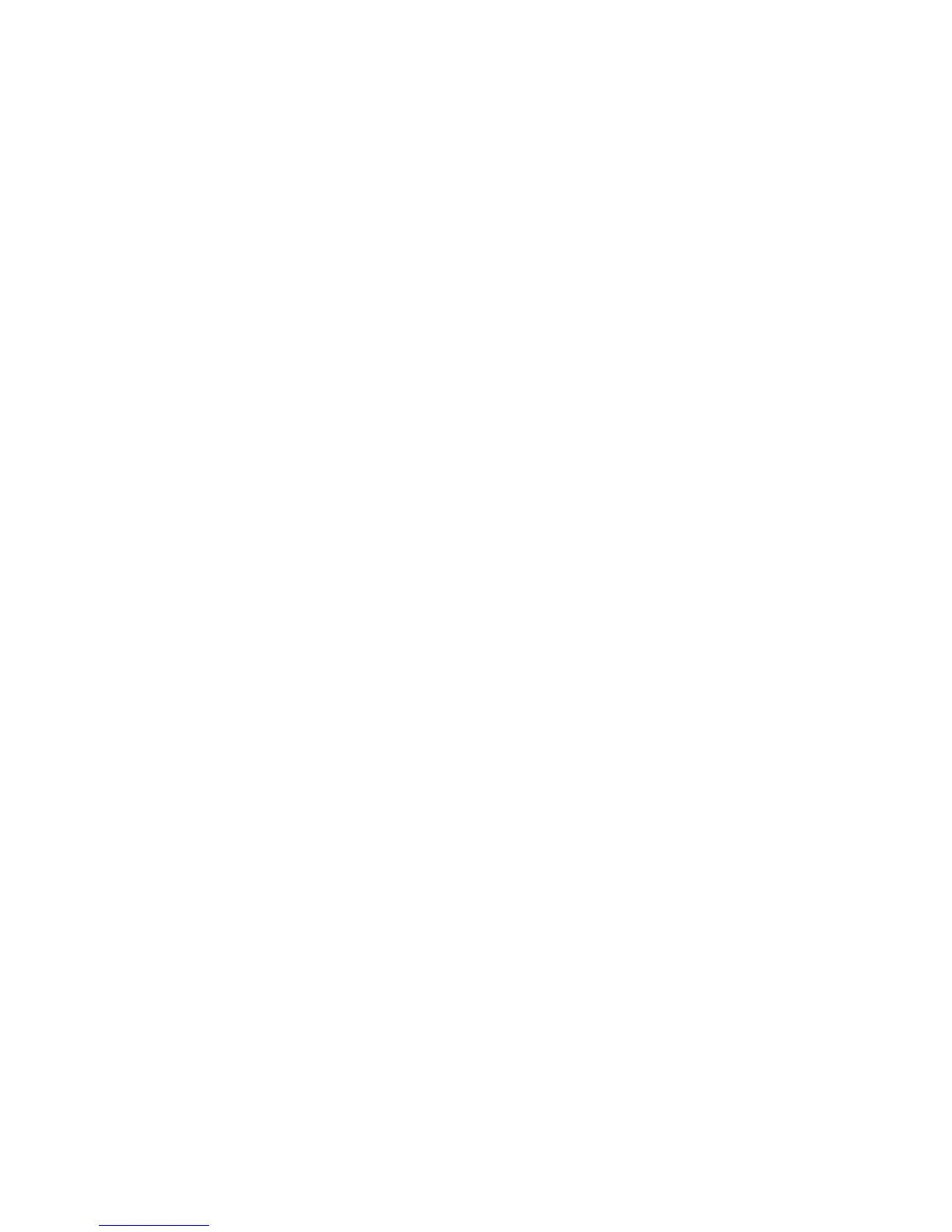Configuration réseau
Imprimante multifonctions WorkCentre 7120
Guide de l'administrateur système
22
TCP/IP
Les protocoles TCP (Transmission Control Protocol) et IP (Internet Protocol) font partie de la suite de
protocoles Internet. IP assure la transmission des messages entre ordinateurs, tandis que TCP gère les
connexions de bout en bout.
Remarque : Vous pouvez configurer les paramètres IPv4 sur le panneau de commande de
l'imprimante ou au moyen de CentreWare IS. Les paramètres IPv6 ne peuvent quant à eux être
définis que par le biais de CentreWare IS.
Activation de TCP/IP
Remarque : Par défaut, TCP/IP est activé. Si TCP/IP est désactivé, vous devez l'activer sur le
panneau de commande de l'imprimante pour pouvoir accéder à CentreWare IS.
1. Sur le panneau de commande de l'imprimante, appuyez sur la touche État machine, puis
sélectionnez l'onglet Outils.
2. Appuyez sur Configuration réseau et connectivité > Paramètres de protocole.
3. Appuyez sur TCP/IP - Mode IP, puis sélectionnez Modifier les paramètres.
4. Appuyez sur Mode IPv4, Mode IPv6 ou Double pile pour activer à la fois les modes IPv4 et IPv6.
5. Appuyez sur Enregistrer.
Configuration des paramètres TCP/IP sur le panneau de commande
Configuration manuelle d'une adresse réseau IPv4
1. Sur le panneau de commande de l'imprimante, appuyez sur la touche État machine, puis
sélectionnez l'onglet Outils.
2. Appuyez sur Configuration réseau et connectivité > Paramètres de protocole.
3. Appuyez sur IPv4 - Résolution d'adresse IP, puis sélectionnez Modifier les paramètres.
4. Sélectionnez STATIC, puis appuyez sur Enregistrer.
5. Appuyez sur IPv4 - Adresse IP, puis sélectionnez Modifier les paramètres.
6. Entrez l'adresse IP statique à l'aide du pavé numérique de l'écran tactile, puis appuyez
sur Enregistrer.
7. Appuyez sur IPv4 - Masque de sous-réseau, puis sélectionnez Modifier les paramètres.
8. Entrez le masque de sous-réseau à l'aide du pavé numérique de l'écran tactile, puis appuyez
sur Enregistrer.
9. Appuyez sur IPv4 - Adresse de la passerelle, puis sélectionnez Modifier les paramètres.
10. Entrez la passerelle à l'aide du pavé numérique de l'écran tactile, puis appuyez sur Enregistrer.
Configuration manuelle d'une adresse réseau IPv6
1. Sur le panneau de commande de l'imprimante, appuyez sur la touche État machine, puis
sélectionnez l'onglet Outils.
2. Appuyez sur Configuration réseau et connectivité > Paramètres de protocole.
